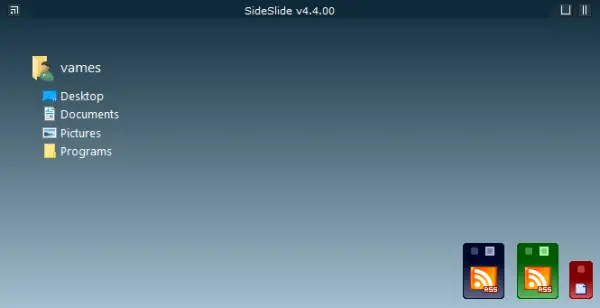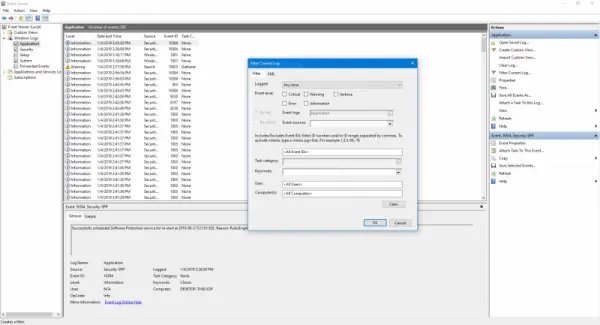Windows 11一般に誰でも利用できます。まだ Windows 11 にアップグレードしていない人のために、このガイドは Microsoft Windows 11 のフルバージョンを無料で入手するのに役立ちます。 Microsoft が Windows 10 から Windows 11 へのアップグレードを無料で提供したことはすでに報告しました。対象となる Windows ユーザーは、Windows 7、Windows 8.1、および Windows 10 から Windows 11 に無料でアップグレードできます。
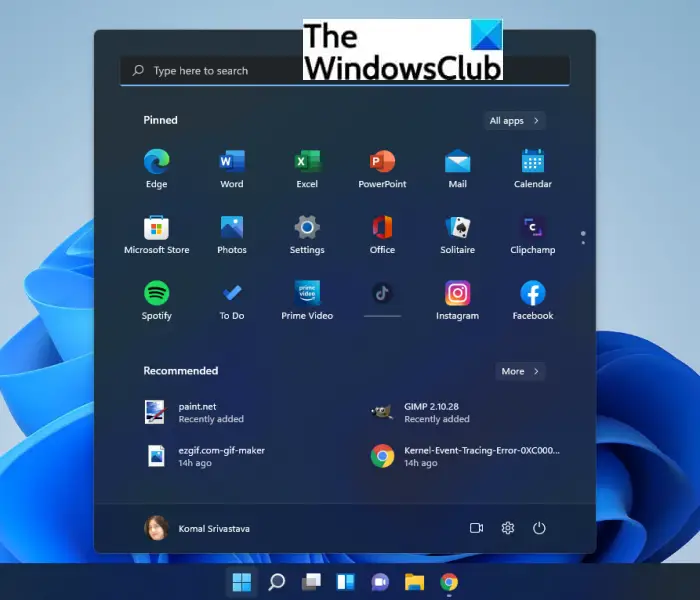
さて、アップグレードされる Windows 11 のエディションは、現在使用している Windows のエディションによって異なります。現在 Windows の Home エディションを使用している場合は、Windows 11 Home Edition に無料でアップグレードされます。等々。 Pro や Enterprise などの他のエディションにアップグレードする場合は、当然、必要な料金を支払う必要があります。
新しい OS が話題になって以来、私たちは Windows 11 にアップグレードするために PC がどのように最小要件を満たす必要があるかについて話してきました。したがって、Microsoft のソフトウェアを使用して、PC が最小要件を満たしていることを確認してください。PC ヘルスチェックアプリを使用して、Windows 11 の完全版を確実に入手できます。使用している PC が古すぎる場合は、Windows 11 を快適に使用できるようにデバイスをアップグレードしてください。
Microsoft は Windows 11 を再設計し、新しく改善された外観を与えました。から設定アプリにタスクバーとスタートメニューでは、Windows 11 の視覚的に魅力的な新しい UI デザインを確認できます。それとは別に、改善された組み込みセキュリティ機能のようにトラステッド プラットフォーム モジュール (TPM)、Azure ベースの Microsoft Azure Attestation、およびセキュアコア PC のサポートは注目すべき点です。また、新しく強化された機能もありますクイック設定基本的に Windows 10 のアクション センターを置き換えるパネルです。クイック設定を使用すると、アクセシビリティ、Bluetooth、WiFi などの頻繁にアクセスする機能にすばやくアクセスできます。もう 1 つの拡張機能は、改良されたデフォルトのクリップボード マネージャーです。絵文字、GIF、顔文字などのいくつかの機能が統合されました。
新機能により、多くのWindows 11 では機能が廃止または削除されました。たとえば、Windows タイムラインが削除され、Cortana が非推奨になり、タブレット モードが削除され、数式入力パネルが廃止されます。
Windows 11 のフルバージョンを無料でダウンロードできますか?
はい、互換性のある Windows 10 PC をお持ちの場合は、Windows 11 のフルバージョンを無料でダウンロードできます。 Windows Update を実行すると、追加費用なしで Windows 11 にアップグレードできます。必要に応じて、Windows 11 ディスク イメージ (ISO) をダウンロードすることもできます。
Windows 11 完全版のコピーを無料で入手する方法を見てみましょう。
Microsoft Windows 11 フルバージョンを無料でダウンロード
Microsoft Windows 11 フルバージョンを無料で入手する方法は次のとおりです。
- Windows Updateを使用します。
- Windows 11 インストール アシスタントを使用します。
- Windows 11 インストール メディアを作成します。
- Windows 11 ディスク イメージ (ISO) をダウンロードします。
これらの方法では、64 ビット プロセッサでのみ Windows 11 のコピーを無料で入手できることに注意してください。したがって、Windows 11 をインストールするには 64 ビット CPU があることを確認してください。
1] Windows Updateを使用する
Windows 10 ユーザーの場合は、次のことをお勧めします。Windows Update を使用して Windows 11 にアップグレードする。 PC を新しい OS にアップグレードする準備ができると、次の通知が表示されます。Windowsアップデート。 Windows + I ホットキーを使用して設定アプリを開き、[Windows Update] タブに移動します。ここからは、Windows 11 へのアップグレードをダウンロードしてインストールするだけです。
たくさんのWindows Insiders が Windows 11 プレビューを入手Windows Insiders Program による正式リリースよりも前に。 Windows Insider Preview にサインアップすると、正式リリース前に最新機能にアクセスできます。
読む: Windows 11 から Windows 10 にダウングレードする方法。
2] Windows 11 インストール アシスタントを使用する
次の方法を使用して、Windows 11 の無料フルバージョンにアップグレードすることもできます。Windows 11 インストール アシスタント。これは、システムに Windows 11 をインストールする最も簡単な方法の 1 つです。使用手順は次のとおりです。
- まず、Microsoft Web サイトからインストール アシスタントをダウンロードします。
- 次に、セットアップ ファイルを実行します。
- PC Health Check アプリがない場合は、次に、[更新] ボタンを押します。これは、お使いの PC が Windows 11 の最小要件を満たしているかどうかを確認するためです。
- その後、「同意してインストール」をクリックして、公式リソースから必要なファイルをダウンロードさせます。
- ダウンロードが完了すると、PC が再起動してインストールが完了します。
以上が、PC に Windows 11 を簡単にインストールする方法です。
ヒント:修正できますWindows 11 インストール アシスタント使用時のエラー 0x8007007f、遭遇した場合に備えて。
3] Windows 11 インストールメディアの作成
システムに Windows 11 をインストールするもう 1 つの方法は、起動可能なインストール メディアを使用することです。この方法は、Windows 11 の再インストールまたはクリーン インストールを実行する場合の方法です。この方法を選択する前に、次の要件を満たしているかどうかを確認することをお勧めします。
- 少なくとも 8 GB の USB フラッシュ ドライブまたは空のディスク。
- PC に ISO をダウンロードするのに十分なデータ ストレージ。
- アクティブなインターネット接続。
上記の要件を満たしている場合は、次のコマンドを使用して Windows 11 をクリーン インストールできます。メディア作成ツール。完全なガイドを簡単に参照できますWindows 11 の起動可能なインストール メディアを作成するWindows 11 をインストールするには、段階的な手順に従うだけで準備完了です。
見る: Windows 7 または Windows 8.1 から Windows 11/10 にアップグレードする方法
4] Windows 11 ディスク イメージ (ISO) をダウンロードします。
ISO ファイルを使用して WIndows 11 をインストールすることを好む人にとって朗報は、Microsoft が Web サイトで Windows 11 ディスク イメージ (ISO) を提供していることです。マルチエディション ISO ファイルをダウンロードして、プロダクト キーを入力し、正しいエディションのロックを解除するために使用できます。 ISO ファイルを使用して Windows 11 をインストールする手順は次のとおりです。
- 初めに、Windows 11 ISO イメージ ファイルをダウンロードする。
- ISOファイルをダウンロードしたら、ISO ファイルを手動でマウントするまたはの助けを借りて無料の ISO マウンター ソフトウェア。
- これにより、「仮想」ブート可能ディスクが作成されます。ファイルを表示するには、それをダブルクリックします。
- 次に、setup.exe を実行して Windows 11 のインストールを開始します。
- 次に、画面上の指示に従って Windows 11 のインストールを完了します。
他にもいくつかありますWindows 11 ISO の任意のバージョンをダウンロードするための無料ツールマイクロソフトから。
以上、Windows 11 のフルバージョンを PC に無料で入手する方法でした。
ヒント: ダウンロードして使用できます。Windows 11 エンタープライズ版3か月間無料。
Windows 11 を無料でダウンロードできる期間はどれくらいですか?
Microsoft は、対象システムへの Windows 11 の無料ダウンロードの具体的な終了日を明らかにしていません。 Microsoft は最終的に、いつでも無料提供のサポートを終了する可能性があります。したがって、すぐに無料オファーを入手するのが最善です。
Windows 11 ISO ファイル 64 ビットをセットアップするにはどうすればよいですか?
Windows 11 ISO ファイルは現在、Microsoft の公式 Web サイトで正式に入手可能です。ユーザーは、上記のリンクから簡単にコピーを入手できます。 ISO ファイルをダウンロードしてマウントし、セットアップ ファイルを実行して Windows 11 のインストール プロセスを開始するだけです。
Windows 11 Update は現在利用可能ですか?
答えは「はい」です。すべての人が利用でき、すぐにダウンロードしてインストールできます。ただし、タイム ゾーンやその他の要因によっては、Windows 11 の完全版をダウンロードする順番が来るまで待つ場合があります。ただし、以下の方法を試して、PC で Windows 11 の使用を開始することができます。
Windows 11 を購入する必要がありますか?
Windows 11 を購入する必要はありません。Microsoft は Windows 11 を無料で提供しています。現在使用しているものと同じエディションの Windows 10 から Windows 11 に無料でアップグレードできます。 Windows 11 でエディションをアップグレードするには、一般料金が適用されます。